单宽带多连接的多拨教程
- 格式:doc
- 大小:516.13 KB
- 文档页数:11

使用openwrt实现单wan口多拨教程宽带合并使用macvlan+mroute的安装和配置理论上可以N拨宽带合并,系统要求是2.6以上的内核,,本人刷的是/backfire/10.03/brcm47xx/openwrt-brcm47xx-squashfs.trx在网站上brcm-2.4 不能安装macvlan。
1.首先将你的路由配置好,保证能单W AN状态,能正常拨号上网设置参考OpenWrt 快速上网配置教程/bbs/viewthread.php?tid=28&extra=page%3D12.安装macvlan+mroute在浏览器内输入你的路由地址登陆后点右侧的然后点击左边System---Software点击update package lists 完成后查找macvlan+m-route 两个软件分别点击install配置你的macvlan 和mroute 这里以3 W AN为例子使用winscp 登陆你的路由登陆过程全部点确定就可以了右侧是你的路由器文件1 编辑/etc/rc.local文件右键-编辑增加根据你的路由配置填具体填什么看后面ifconfig eth2 hw ether 00:11:22:33:44:5E //MAC 自己随意填写ifconfig eth2 upip link add link eth0.1 eth3 type macvlan // 第三个虚拟WAN,需要更多自己加ifconfig eth3 hw ether 00:11:22:33:44:5Fifconfig eth3 up编辑好后的文件完后按上面的保存按钮2、配置/etc/config/network在winscp下找到network 右键编辑config 'interface' 'wan'option 'ifname' 'eth0.1' // 这个是原来的WAN接口名称前面的和这里要一样option 'proto' 'pppoe'option 'password' '用户名'option 'username' '密码'option 'peerdns' '1'option 'defaultroute' '1'option 'macaddr' 'DA:FE:B8:98:07:3A' //增加随便改以上是原来配置有的下面的是增加的config 'interface' 'wan2' //增加WAN2option 'ifname' 'eth2'option 'proto' 'pppoe'option 'password' '用户名'option 'username' '密码'option 'peerdns' '1'option 'defaultroute' '0'option 'macaddr' 'DA:FE:B8:98:07:3B' //和上面不一样config 'interface' 'wan3' //增加WAN3option 'ifname' 'eth3'option 'proto' 'pppoe'option 'password' '用户名'option 'username' '密码'option 'peerdns' '1'option 'defaultroute' '0'option 'macaddr' 'DA:FE:B8:98:07:3B' //和上面不一样需要更多的W AN 自己加和前面一样,需要几个就增加几个W AN 以上可以在网页自己配置修改好后保存3.配置/etc/config/mrouteconfig 'wanif' 'wan'option 'name' 'Provider1'option 'weight' '1' //wan口的宽带大小比例这里是1:1:1# option 'mark' '15'# option 'ports' '25' //这里指定端口走固定WAN,需要的去掉前面的# 填相应端口以上是原来有的配置下面的增加config 'wanif' 'wan2' // 填写wan2option 'name' 'Provider2'option 'weight' '1'# option 'mark' '16'# option 'ports' '80 21 6666 6667 6668'config 'wanif' 'wan3' // 填写wan3option 'name' 'Provider2'option 'weight' '1'# option 'mark' '16'# option 'ports' '80 21 6666 6667 6668'修改好后保存防火墙的配置按图设置保存应用重启路由迅雷下载测试下载试验office文件的迅雷下载地址,速度很快,只要你带宽够高,基本都能达到满负载下载,大家可以测试一下。

【NEWIFI】单线多拨OPmwan3通用教程(图片为外连电脑上论坛开看)这个固件基本上都配置好了,只是需要根据个人情况修改一下参数就可以实现单线多拨。
1、修改wan6的连接类型为pppoe并且写入宽带账号密码。
2、把wan和wan6设置不同的跃点数。
比如说一个5一个8。
3、开启mwan3。
重启路由器,多拨成功。
下面是设置截图,配置文件。
自带的mwan3,这里打勾开启。
通过网络,接口菜单,把自带的wan6改为pppoe类型并且输入你的宽带账号密码。
很多朋友多拨不成功是因为跃点数没写,每一路拨号必须有不同的跃点数。
wan6跟wan这两个拨号接口都连接路由器的wan口。
防火墙规则也要看一眼别错了。
wan6的跃点数改了之后别忘记把默认的wan的跃点数也改一个。
重启,稍等一下多拨就成功了。
如果不想一个一个点,嫌麻烦的话,也有简单方法,把我贴出来的配置文件写进去就行了。
点击,网络,mawan3,高级,network config。
把里面内容换成下面我的代码就行了。
config interface 'loopback'option ifname 'lo'option proto 'static'option ipaddr '127.0.0.1'option netmask '255.0.0.0'config globals 'globals'option ula_prefix '##########/48'config interface 'lan'option ifname 'eth0.1'option force_link '1'option macaddr '###########'option type 'bridge'option proto 'static'option ipaddr '192.168.8.1' option netmask '255.255.255.0' option ip6assign '60'config interface 'wan'option force_link '1'option macaddr '20:76:93:21:02:a5' option proto 'pppoe'option _orig_ifname 'eth0.2' option _orig_bridge 'false'option ifname 'eth0.2'option username '##########' option password '##########' option metric '5'config interface 'wan6'option _orig_ifname '@wan' option _orig_bridge 'false'option proto 'pppoe'option ifname 'eth0.2'option username '##########' option password '##########' option metric '8'config switchoption name 'switch0'option reset '1'option enable_vlan '1'config switch_vlanoption device 'switch0'option vlan '1'option ports '0 1 2 3 6t'config switch_vlanoption device 'switch0'option vlan '2'option ports '4 6t'主要就是改了红色两段。

如何设置路由器的多拨号上网在数字化时代,互联网已成为人们工作和生活中不可或缺的一部分。
许多家庭和企业都使用路由器来实现多台设备的联网访问。
然而,对于一些路由器初学者来说,设置多拨号上网可能会成为一项挑战。
本文将介绍如何设置路由器的多拨号上网,帮助读者轻松实现多设备上网。
首先,我们需要澄清一个概念:多拨号上网是指通过一个宽带账号实现多台设备的上网。
这对于那些只有一个宽带账号但有多台设备需要上网的用户尤为重要。
要设置路由器的多拨号上网,首先需要确保你的路由器支持该功能。
不是所有的路由器都能实现多拨号上网,因此在购买路由器时一定要留意该功能。
一旦确认你的路由器支持多拨号上网,下面是具体的设置步骤:1. 连接路由器:首先,将你的宽带连接线插入路由器的WAN口(广域网口)。
2. 登录路由器管理页面:打开你的浏览器,输入路由器的管理地址。
一般来说,路由器的管理地址为192.168.1.1或192.168.0.1。
在浏览器中输入这些地址中的一个,并按下回车键。
3. 输入用户名和密码:在弹出的认证框中,输入你的路由器用户名和密码。
如果你没有设置过用户名和密码,可以尝试使用默认值。
一般来说,路由器的默认用户名和密码可以在路由器的说明书中找到。
4. 进入路由器设置界面:成功登录后,你将进入路由器的设置界面。
不同的路由器品牌和型号设置界面可能略有不同,但大体相似。
5. 找到WAN设置选项:在设置界面中,找到WAN或Internet设置选项。
这通常位于“网络设置”、“宽带设置”或“连接类型”下面。
6. 配置多拨号参数:在WAN设置选项中,选择“多拨号”或“多个账号”。
然后,输入你的宽带账号和密码。
如果你有多个宽带账号,可以添加多个拨号。
每个宽带账号都应有一个唯一的账号和密码。
7. 保存设置:在完成所有的拨号配置后,点击“保存”或“应用”按钮,将设置保存到路由器中。
8. 重新启动路由器:为了使设置生效,最好重启一下路由器。

昆明电信200兆光纤单线三拨成功(原创)2017年6月1日星期四【尝试】家里的路由器由网件R6300V2换成了R8500,有了LAN1,LA,2可以链路聚合链接我个人用旧台式机做成的的已经洗白的黑群晖NAS(配臵了千兆双口网卡)。
将R8500刷成梅林的固件,但是双拨成功后就出现不稳定,经常没有WIFI,尝试过几次,最终还是刷回了官方固件,稳定是第一要义。
虽然不能用梅林的固件,但是得到了一个重要结论,双拨是成功的。
经过再次和电信营业厅服务人员询问,知道,我本人的包年网络(由IPTV)可以同时允许三台电脑上网。
那就说明,单线三拨是可能的。
网件R8500信号强,网络稳定。
但是目前不能实现单号多拨。
所以用一个路由器实现多拨可能都会导致网络不稳定。
决定抛弃用一个路由器,或者用软件设臵的办法实现单线多拨的想法。
用光猫,交换机,多拨路由器,上网路由器实现全部功能。
好在在搭建NAS时购买(京东购买)过一台8口全千兆的必联BL-SG108M交换机。
现在开始……【实现单线三拨】(一)所需硬件材料:1.网络:昆明电信200兆光纤,正常下载速度11兆以内。
2.光猫:电信赠送,一个千兆口,一个百兆口(电信工作人员说不能用)3.比联交换机BL-SG108M4.多(wan)拨号路由器:考虑再三,从京东购买了普联的TL-R478G+V3.0多wan口路由器专门用来拨号,全千兆接口。
5.网件R8500用来上网,提供WIIFI。
6.六类(CAT6)以上的网线。
(二)线路连接:1.光纤连接光猫(右侧黑线),中间的黄线为从千兆口出来的网线。
2.黄色网线接BL-SG108M交换机的一个口(8口中的任意一个)。
3.设臵拨号路由器TL-R478G+,用一条网线连接拨号路由器的lan口到电脑,打开浏览器,输入192.168.1.1,就可进入拨号路由器的设臵WEB界面,设臵成三wan口(一共可以设臵4个wan 口),分别输入PPPOE拨号用的用户名和密码,wan1,wan2.wan3输入都是一样的,保存后,路由器会重启4.从交换机的其余任意三个口连接三条网线(白色)到拨号路由器TL-R478G+的wan,lan1,lan2口,进入拨号路由器的web管理界面,就可以看到有图所示的连接信息了,说明三拨成功。

宽带宽带单号多拨,提升单号多拨,提升单号多拨,提升多多倍网速电信的单个上网账号多次拨号(下面简称单号多拨),通过重复拨号,以达到端口的最大速度,而且如果你是包年的用户,完全是免费的,就可以获得一倍以上的速度了,相当于电信给我们免费提速一倍以上相当于电信给我们免费提速一倍以上。
要实现单号多拨,要求是这样1。
线路带宽大于账号带宽,否则就算多拨后,下载速度还是账号带宽的速度2。
你的账号要求能多拨3。
有个多WAN 口的路由器电信的单号多拨,在某些地区是能成功的,多拨成功后,你的网速会加倍,假如是你的带宽账号限速是4Mb/S,你的端口带宽16Mb/S,这个情况下,同一宽带通过4拨,理论上能达到2MB/S 的下载速度(注:单线程的下载和FTP 下载,只能使用到其中一条WAN 口的速度,即最大速度还是单线的速度,但是如果用多线程下载或者P2P,就可以达到最大速度的了)首要确认你的线路带宽是大于你的账号带宽,电脑单接Modem,进入Modem 的后台管理界面,可以看到有激活速率,下行是16Mb/S,上行是0.5Mb/S,电信还算仁慈,我的端口速度大大地大于账号带宽(注:我的宽带带宽是4M 的),这就使我们单号多拨成功了第一步,换句话说,假设本地电信支持单号多拨,拨号4次,就能达到16Mb/S 的端口速度,也就是说下载速度应该有1.6MB/S 左右。
在确认了本地电信支持多拨后,就可以接个多WAN路由器拨号了(要怎么样确认能不能多拨,很简单,两台电脑看看能不能同时拨号就行了)使用的设备1。
多WAN路由器(手头上只有个网件的614,刷TT,只能做单号双拨)2。
交换机(手头上只有台TP的402路由器,设为交换机勉强用着吧)。
网络是这样连接的,Modem→交换机(分开两路接路由器)→路由器(一条接WAN1,另一条接WAN2)成功连接了登陆路由器,设置WAN1和WAN2的宽带拨号账号密码,由于是单号双拨,WAN1和WAN2的宽带账号密码都是一样。


(2月19日测试,完全支持 1.4.1.4 版本,设置方法完全一样,只要小云的固件没有非常大的改动,应该是可以一直支持最新版本的!!!)3月3日更新:优化安装步骤,除了上传文件和安装插件需要用到第三方工具和命令行外,其他配置全部都在LUCI界面完成。
多拨的教程网上一搜一大把,所以我这里只说我们如意云的多拨方法,方法都大同小异,只是参数方面有些不同罢了。
要想多拨,当然首要条件就是家里的宽带要支持多拨,测试的方法我就不多说了,只要用两台电脑或者虚拟机能同时拨号,并且迅雷加起来的下载速度超过了你平时的网速就可以多拨了,如果电信运营商限制了多拨,那此教程后面的你就可以不用看了。
像我这里的中国电信就限制了两个MAC网卡地址,只能用这两个MAC网卡地址才能拨上号,所以只能双拨。
多拨的硬件条件满足之后就是软件了,我们需要这些软件:1、WinSCP,用于上传文件到路由器2、putty,用于SSH登陆路由器安装插件3、最新版mwan3文件这三种软件在最下面有下载包现在开始操作了1、打开192.168.99.1,进入路由后台,高级设置——系统菜单——软件包——配置,修改配置文件,把mwan3安装在路由器里面,默认是安装在U盘扩展分区当中。
默认配置:1.src/gz attitude_adjustment/router/Public/upload/plugins2.dest root /opt3.dest ram /tmp4.lists_dir ext /var/opkg-lists5.option overlay_root /opt6.复制代码修改为:1.src/gz attitude_adjustment/router/Public/upload/plugins2.dest root /3.dest ram /tmp4.lists_dir ext /var/opkg-lists5.option overlay_root /overlay复制代码当mwan3安装完成之后,这里再还原成原来的配置。

在实际应用中,实现多条ADSL线路作为外线接入并实现统一管理是有现实需求的,也就是大家常说的单WAN多拨功能,功能强大的路由系统一般都支持这一功能。
现在以秒开加速路由系统为例,说明下单WAN多拨是如何实现的。
实现单WAN多拨有2种情况,一种是通过VLAN交换机扩展来实现,一种是网卡VLAN扩展来实现。
下面介绍通过VLAN交换机扩展来实现单WAN多拨。
路由器上有多块网卡,外网多线接入,每个运营商的所有线路通过VLAN交换机与路由的一个网卡连接。
网络拓扑图如下:这里以电信、联通2个运营商为例,每个运营商都有多条线路,而路由上网卡数量有限,只能分2个网卡给WAN使用。
这时候,通过VLAN交换机来扩展WAN是非常好的解决方案。
配置步骤:第一步:进入“网络”-》“网卡绑定”-》“新增规则”,创建wan1~wan2接口配置2个VLAN交换机,分别划分VLAN(201-209,301-303),并将连接路由网卡的那个交换机端口设为trunk模式(允许和所有VLAN互访)第二步:配置WAN1(联通专线固定IP),选择接入方式为“固定/静态IP(VLAN模式)”第三步:进入WAN1的“扩展配置”,点击“新增规则”,配置每个VLAN中的线路参数配置完成后如下:第四步:配置WAN2(电信PPPoE线路),选择接入方式为“ADSL/PPPoE 拨号(VLAN 模式)”第五步:进入WAN2的“扩展配置”,点击“新增规则”,配置每个VLAN中的线路参数配置完成后如下:第六步:进入“路由/NAT”-》“多线负载策略”,激活线路,并启用多线。
这里的策略是移动线路为主线,联通线路为策略线路(用户访问联通的网络时,走联通线路,其他情况走主线)其中wan4是单独给缓存使用的,勾选“禁止自动负载”负载权重根据带宽的大小,计算其比率,比如这里wan1和wan2分别是100M和50M,故负载权重可以分别设为2和1第七步:进入“状态”-》“网络状态”,可以查看多线的路由信息进入首页,可查看LAN及WAN的实时流量等信息(END)。

用路由器尝试光纤双拨作者:山德鲁来源:《电脑知识与技术·经验技巧》2015年第11期拨号上网是大家日常上网的方式之-,只要通过账号登录后,就可以连接Internet,在网上冲浪了n如今有一种方法可以让你多次拨号。
这样在同一计算机的宽带就可以叠加,如果你的是10M光纤用户,通过二次拨号上网,你就可以获得20M的带宽。
一般我们只建议进行双拨上网,提高一倍网速,太多的话容易出问题。
当然,现在有的宽带运营商在部分地区已经限制了拨号次数,如果你那的运营商还没有限制拨号次数,那么你就可以按照下面的方法进行二次拨号,获得双倍网速。
下面我们就简单介绍—下,双拨上网是如何实现的。
一、路由器的选择设置华硕高端路由器使用的merlin固件是家用路由器当中性能最好的之一,merlin固件被爱好者们俗称为梅林固件。
由于merlin和华硕的关系,其他品牌基本没有官方版本的mmerlin固件。
不过近期可用于第三方路由器的merlin固件已经放出,比起普通路由器的固件来讲它有很多优势。
在刷新路由器固件之前我们首先要搞清楚一件事,我们为什么要刷新路由器的固件呢?1)界面优势首先,肯定是操作界面的实用度和美观程度,比起传统蓝白主色调、用文字信息充斥整个路由器i田i面的固件来讲,merlin固件的优势就好比是Windows对于DOS的优势。
主界面拥有CPU、内存的用量监控,类似网络用量和连接用户也都用图形的方式一一呈现。
2)功能优势除了最基本的功能外,merlin固件还可以实现家长控制和一些ss设置,部分高端的产品甚至拥有路由器流量控制,很适合对于网络环境要求苛刻的用户。
能够自动搜索刷新并升级自身系统,比起其他只能手动更新的固件来讲也很先进。
3)双拔优势merlin固件有一个特点就是支持第二WAN。
也就是说在同一个局域网环境内,用户可以通过使用用户名和密码的PPPoE连接同时拨两个号,这种俗称双拨的方式可以让理论网速达到两倍,支持ADSL方式和FTTx方式。
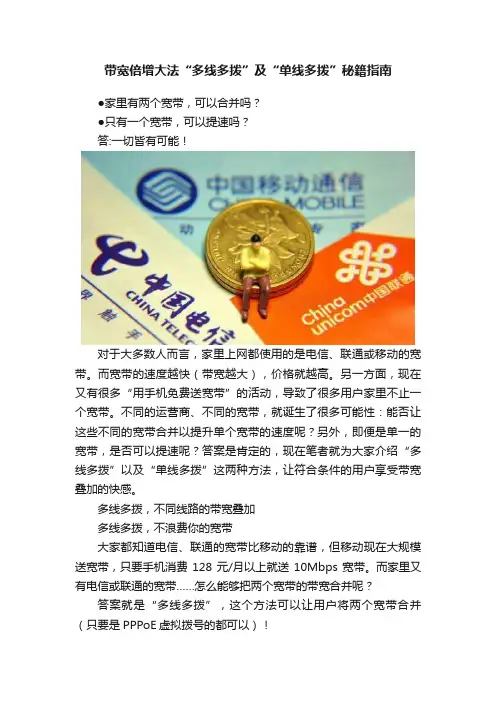
带宽倍增大法“多线多拨”及“单线多拨”秘籍指南●家里有两个宽带,可以合并吗?●只有一个宽带,可以提速吗?答:一切皆有可能!对于大多数人而言,家里上网都使用的是电信、联通或移动的宽带。
而宽带的速度越快(带宽越大),价格就越高。
另一方面,现在又有很多“用手机免费送宽带”的活动,导致了很多用户家里不止一个宽带。
不同的运营商、不同的宽带,就诞生了很多可能性:能否让这些不同的宽带合并以提升单个宽带的速度呢?另外,即便是单一的宽带,是否可以提速呢?答案是肯定的,现在笔者就为大家介绍“多线多拨”以及“单线多拨”这两种方法,让符合条件的用户享受带宽叠加的快感。
多线多拨,不同线路的带宽叠加多线多拨,不浪费你的宽带大家都知道电信、联通的宽带比移动的靠谱,但移动现在大规模送宽带,只要手机消费128元/月以上就送10Mbps宽带。
而家里又有电信或联通的宽带……怎么能够把两个宽带的带宽合并呢?答案就是“多线多拨”,这个方法可以让用户将两个宽带合并(只要是PPPoE虚拟拨号的都可以)!多线多拨,不浪费家里多余的宽带刷新固件,让路由器支持多拨首先明确一点:想要叠加带宽,必须使用(无线)路由器。
大多数路由器默认系统是不支持多拨的,除了华硕以及一些DIY 品牌默认支持多拨功能外,其他知名品牌(包含TP-LINK这类市占率极高的品牌)路由器想要多拨,都必须刷新第三方固件才行。
目前支持多线多拨功能的第三方固件很多,包括梅林固件、Openwrt固件、T omatoDualWAN固件。
所以用户想要多线多拨功能,那么一定要确定自己的路由器至少可以刷入以上三种固件中的一个才行。
其中梅林固件和TomatoDualWAN固件可以将路由器一个Lan口虚拟为Wan口,支持两个不同运营商的宽带拨号;而Openwrt功能则更为强大,可以将任意Lan口虚拟为Wan口,支持多个不同运营商的宽带拨号。
路由器必须要支持第三方固件才行关于路由器的刷机,笔者这里就不多讨论了,各固件的官方论坛都有固件下载以及具体刷机指南,百度一下即可找到。

路由器的多拨功能及其应用一、引言随着互联网的快速发展,越来越多的家庭和企业需要同时连接多个设备到网络上。
传统的路由器只能支持单一的网络连接,而随着多拨功能的出现,路由器可以同时连接多个网络,为用户提供更加灵活和高效的网络连接方式。
本文将详细介绍路由器的多拨功能及其应用。
二、多拨功能的概念多拨功能是指在一个路由器上同时建立多个拨号连接的技术。
传统路由器只能通过单一的拨号连接上网,而多拨功能则可以同时建立多个拨号连接,每个连接都可以独立地与互联网通信,实现多设备同时上网的需求。
三、多拨功能的原理多拨功能的实现依赖于路由器的软件和硬件设计。
通常情况下,路由器需要具备多个网络接口,每个接口都可以独立配置拨号参数,包括用户名、密码和拨号方式等。
当用户需要同时连接多个网络时,可以通过配置不同的接口参数来实现多拨功能。
四、多拨功能的应用场景1. 家庭网络在家庭网络中,多拨功能可以满足多个设备同时上网的需求。
例如,家庭成员可以使用不同的设备,如电脑、手机和智能电视等,同时连接到路由器上,通过多拨功能实现同时上网,提高网络使用效率。
2. 小型办公室对于小型办公室来说,多拨功能可以方便地连接多个办公设备到互联网。
例如,办公室中有多台电脑和打印机等设备,通过多拨功能可以保证每个设备都能够稳定地与互联网通信,并且不会相互干扰。
3. 企业网络在企业网络中,多拨功能可以实现分流和负载均衡的目的。
通过建立多个拨号连接,企业可以将不同的网络流量分配到不同的拨号连接上,提高网络传输速度和稳定性。
五、多拨功能的配置方法多拨功能的配置方法通常是通过路由器的管理界面来进行设置。
具体步骤如下:1. 登录路由器管理界面,通常通过浏览器输入路由器的IP地址来访问。
2. 进入设置界面,找到网络设置或者拨号设置的选项。
3. 根据需要配置多个拨号连接,包括用户名、密码和拨号方式等参数。
4. 保存设置并重新启动路由器,使新的配置生效。
六、多拨功能的优势1. 提高网络使用效率:通过多拨功能,用户可以同时连接多个网络,提高网络使用效率和用户体验。
快速达成!3条10M宽带3WAN口3拨低成本实现带宽叠加~!!!如题。
最近一直关注论坛里各位达人对自己家里宽带实现多拨带宽叠加的事儿,看了许久,不禁手痒,也积攒了一下这方面的知识,今天终于在X宝成功购入所需最后一台设备,成功实现3条10M宽带低成本实现带宽叠加。
不敢独享,简单贴几张图,分享一下成功的喜悦和体会。
请各位达人不吝赐教~!!1、所需设备的准备。
所需设备包括一台交换机,一台实现多拨的宽带路由器和一个无线AP。
家里网络是联通10M 光纤(我山东的),后来又开通了2个联通10M光纤账号,手头还有一台单位淘汰下来的磊科NR255宽带路由器有4个LAN口,可作为交换机使用;现有一台腾达W309R的无线路由器(天线是7DBi的双天线,信号不错,也很稳定),可作为无线AP;这样再买一台有多WAN口能实现多线多拨的路由器就可以了。
开始考虑的是华硕的RT-N16无线路由器,可以刷N多种固件,最多可以4WAN4拨,但价格实在太贵,行货要将近700米,台湾水货也要将近600米,实在肉痛!(后来看到论坛里有高手说,RT-N16通过4WAN4拨最高只能达成2.5MB/秒的下载速度,就不再考虑这个了。
)而且手头现有的W309R也浪费了。
加上自己是菜鸟,对什么番茄、DD-WRT之列的刷机固件一窍不通,实在缺乏成功的信心。
于是就转变了思路,不再考虑通过无线路由直接实现多WAN多拨,而是想买一台能够实现多WAN多拨的有线路由器,再加上原来的无线路由器作为AP就可以达到目标了。
上了万能的X宝,看了一下实现多WAN多拨的路由器,初步筛选了一下设备型号和价格,300元以下的设备主要就是在是在磊科NR256和TP-LINK的TP-R483选择了。
NR256比较便宜,200--240元之间吧,QOS带宽管理上限制更有效,加上还可以改造刷成别的更高的NR268之类的路由器(有很多改好的),默认不改造的话,默认是2个WAN口,只能实现2拨,而我的要求是3拨,也有刷什么内部固件改成4拨的,但考虑到毕竟不如原生4WAN口的稳定,和便于以后升级固件,加上改造成的NR268只能是A版的,毕竟不同于现在最新的NR268B版(性能有一定区别,新版的加强了DDOS下的老化速度,也就是下载的连接更新更快更有效),衡量再三还是放弃了。
Openwrt固件使用multiwan进行单线多拨叠加宽带家里有一台网件Netgear WNDR3800,刷了openwrt固件。
而家里办的电信宽带最大允许4拨,通过两台电脑分别拨号测试,带宽互不影响,所以可以利用路由器多拨实现宽带叠加,步骤如下:1,固件刷好后,首先进入“网络”->“接口”->“WAN”进行修改,把协议修改成“PPPoE”后点击“切换协议”,填写账号密码后保存应用。
出来可以看到路由器已经可以拨号上网了。
2,“网络”->“创建虚拟网口”中,创建需要虚拟的网口数。
比如我们要实现3拨号,则填3(这个数量包含原来的真实WAN口)。
保存应用后在“网络”->“接口”中,可以看到有3个WAN口拨号成功了。
3,这时我们还要修改这个三个WAN口的网关越点,在“高级设置”选项卡中,比如真实的WAN口设置为0,其他两个虚拟的分别为20,40。
不这样做的话,后面虽然多拨了,但只有第一条路由规则生效,无法宽带叠加。
4,“网络”->“Multi-Wan”中,选择“启用”,并把这三个WAN口进行添加设置(WAN、WAN1、WAN2)。
5,重启路由,在首页“状态”中,可以看到Multi-WAN是否叠加成功6,最好验证方法是使用SSH进入路由器,使用命令 route 来查看路由表。
(1)下图说明3条线路都叠加成功(网关越点Metric都为0)(2)有时某条线路断了重拨,查看路由表如下。
看到网关越点只有第一个是0,说明MultiWan没有叠加。
执行命令 multiwan restart 即可。
(3)还有有时几条线路获得的IP是同一网关,实际只能算一条线路。
比如下图,3条线路拨号成功,但由于有两个是同一网关,最终实际只有两条线路叠加。
可以把相同的线路停止后再连接,重新获取IP。
----------------------------------------------------------------------------------------------------注意:如果多拨后进行PT下载的话,有些问题需要注意。
使用条件和注意事项(单线双拨)①首先ISP局端允许双拨号,并没有对用户的拨号数量进行唯一的限制,我们可以通过询问ISP或试验进行判断。
经过测试,发现大多数小ISP以及部分城市的电信联通的ADSL都可以双拨号。
②双拨号的实际带宽不能超过ISP提供的理论带宽,这一点国内大多数ADSL用户的网络环境都能满足。
③宽带包月,没的解释。
④必须具备一台双WAN口路由器,如果没有,刷DualWan。
当然还要有另外一台路由作交换机用。
我的双拨方案我个人使用的是华硕当年神级的N66U,非常成熟的bcm4706 cpu方案,同时RAM 256M DDR2规格也保证了在网络连接负载较大的情况下不会出现明显的内存瓶颈。
双频千兆,无线信号就更不用废话了,十分给力,这也是公认的了几乎,不过有一点,这货发热量确实有些大。
然后最重要的,N66U本身原厂固件就支持双拨,不用刷神马TT和DD,而且不用放弃USB下载和Aicloud功能就可以实现双拨~我是有点强迫症,所以交换机也直接选了华硕的,五口GX1005X。
准备工作OK,环境都交代完毕,下面进入主题,来看一下怎么用路由实现双拨。
先来一张俯视图:线材:半米长白色千兆网线跳线×2、1米长的橙色千兆网线×2,还有一条是联通入户的10M LAN 电脑:主力上网娱乐机一台、下载机(配合splashtop实现媒体服务器)一台无线设备:iphone 5s一部再来看一下具体的线路连接方法:交换机连接线路华硕N66U连接线路这里在说明一下,因为本身入户的10M网线只有一根,我要实现的是单线双拨,既然要同时播两次账号,那么就必须要两根入户网线才行,总不能让联通去再给我扯一根吧-。
-这个时候就需要用到交换机了。
首先,入户的网线要接交换机,这样就可以分出两条10M入户线了,但这还没玩,接下来我们需要把这分出来的两条入户网线分别接到主路由的WAN口和LAN0口(机器上是LAN1,我习惯叫LAN0),这个LAN0其实就相当于第二个WAN口,所谓双拨其实就是这么实现的。
双拨本帖最后由与陌于 2010-7-25 14:06 编辑首先要感谢群友Belkin 7231-4P、小童童他爸的细心指教!上次写了个“移动2M小区宽带双拨叠加成4M成功之交换机法”,具体请参考:/forum/vi ... mp;extra=#pid259695需要一个交换机和一个刷了Tomato DualWan 固件的无线路由器。
上次的接线图如下:在好心群友的支持下,成功“抛弃”了交换机。
现在的接线图:两种接法都一样,任选一种。
如果你是adsl猫拨号的,接线如下(看你的猫能不能二次拨号了,宽带商允许不允许二次拨号,权当试一试,反正也不花钱,呵呵):光这样接,肯定不能实现双拨号的。
还要telnet进路由设置端口。
方法:运行里输入“cmd”,进入dos模式,telnet 192.168.1.1,输入用户名,密码。
进入telnet界面。
先输入nvram show |grep vlan 命令查看一下当前默认的vlan情况,如图:输入如下命令(一行输入完了,回车)nvram set vlan0ports="3 4 5*" (说明:指定3、4端口为lan口,可以接台式机的网卡,5有的网友说代表虚拟端口,有的说代表CPU,搞不清楚,照搬;*指的啥意思,我也没有搞懂,不知道下面的命令为什么不加,哪个懂的说一声)nvram set vlan1ports="0 5" (说明:指定0口为wan口也就是tt里显示的wan1口)(其实这行可以不写,因为默认的就是这样,你可以看看上面的默认图)nvram set vlan2ports="1 2 5" (说明:注意:这个最关键了,指定1、2口都为wan2口,这里就起到了交换机的作用了,请对照接线图来看)nvram commit (说明:确认保存)reboot (说明:重启路由器)注:我这里vlan2设置了两个端口,vlan1设置了1个端口,你也可以反过来,当然接线方法也要调整一下。
使用openwrt实现单wan口多拨教程宽带合并使用macvlan虚拟网络接口以及宽带合并软件nwan 的安装和配置理论上可以N拨宽带合并,系统要求是2.6以上的内核,,本人刷的是Openwrt系统下载地址/backfire/1.首先将你的路由配置好,保证能单W AN状态,能正常拨号上网设置参考OpenWrt 快速上网配置教程/bbs/viewthread.php?tid=28&extra=page%3D12.安装nwan在浏览器内输入你的路由地址登陆后点右侧的然后点击左边System---Software点击update package lists显示如果没有显示上面的情况请检查网络再次点击update package lists如果你需要汉化安装汉化的软件在输入汉化软件地址:82/luci-i18n-chinese_0.9.0-1_all.ipk或者:82/lucichinese.ipk会保持最新版本或者/lucichinese.ipk会保持最新版本在download and install package 出输入安装包的地址,然后点击ok按钮显示表示安装成功安装nwan:82/nwan_1.1a_all.ipk或者:82/nwan.ipk会保持最新版本或者/nwan.ipk会保持最新版本如上显示表示安装成功配置多拨进入多拨配置菜单在需要创建虚拟wan的时候开启系统创建完成后将会关闭是否使用macvlan生成虚拟wan口通常开启生成多少个虚拟wan口正常情况下系统已经给你拨号和宽带叠加了如果你需要使用不用的接入方式或者不用的pppoe的用户名密码默认使用wan口的用户名和密码请自己到相应的wan口下面更改迅雷下载测试下载试验office文件的迅雷下载地址,速度很快,只要你带宽够高,基本都能达到满负载下载,大家可以测试一下。
thunder://QUFodHRwOi8vZG93bjMub3Jzb29uLmNvbS/Q0NK1yO28/i+w7LmryO28/i8wNTA5 L09GRklDRTExX1NQM19DSFMucmFyWlo=下载测试Nwan软件也同样适用于有线和无线蹭网的宽带合并新建立了个QQ群专门讨论单W AN多拨有问题大家一起讨论啊QQ群120752328。
首先,我们需要的工具。
一台能上网的电脑。
不需要不路由器
软件:虚拟机杀毒软件报毒,自己衡量。
虚拟机
链接:密码:qxsz
路由器系统
链接:密码:8bne
准备工作就做好了。
我们开始多拨教程
1,解压缩虚拟机,打开虚拟机的文件夹
运行安装.exe win7以上系统需要管理员运行左上角会弹出个窗口,不需要动他,那是安装程式。
2.安装好后,点
虚拟机新建左上角文
件.
3.下一步安装镜像文件选择刚才我们下载的
下一步操作系统选其他版本选其他
然后一直下一步,创建虚拟机后打开电源,我们不要打钩点完成。
4.
完成后,我们打开虚拟机配置页面
5.
左边点击网络适配器,右边选择,桥接,复制物理网络状态.
然后,左边再点添加网络适配器右边选桥接复制物理网络
我们添加3个,总共是4个网络适配器(多一个少一个无所谓,多一个就能多拨一个,少一个就少波一个),我们点确定。
源电机拟虚开打击点们我6.
7.在这个页面稍等5秒左右,
系统会跳转到这个页
面.
鼠标显示方(鼠标要点进去,使用方向键和回车来选择,我们安装海蜘蛛路由系统法按ctrl+alt)
全新安装以本地安装
然后,回车(按慢点,越4-5次会提示
我们再按一次回
车.
到上图的时候,我们选择第二项打个2上去按回车跳转到下图
我们一路回车
再按一次,系统会重启
当系统提示下图说明我们安装完成了,不用管它我们已经完成了大部分工作还有一点点需要完成,我们就可以多拨上网了。
多拨上网
1,用网线把电脑和猫链接,中间不需要路由器,如果你已经拨号上网,请断开链接
打开网络和共享中心(xp系统的网络链接)
右键选择本地连接,属性左键点internet 协议版本4
点属性
按照我这样设置下图
关闭选择确定设置好
2.打开浏览器
输入地址会跳转到下图账号admin 密码admin 登陆进去
3 按图点
注意:wan1和wan2和wan3 选择网卡绑定不要选择一样的我这是绑定过的,所以网卡后面会有wan 123提示
你们wan1选择wan1
Wan2选择一个空闲然后绑定
Wan3选择一个空闲然后绑定
不要选择lan1哦
绑定完以后,下图
选择拨号上网输入你的宽带账号密码
设为默认路由开机启动运营商选择你的运营商保存设置Wan2和wan3一样设置,但是2和3别把默认路由打钩
一样要点3和wan2 点一下这里有个连接.
刷新下网页像这样就是成功了到最后一步了
最后一步网络设置多线负载按下图点选保存就可以了现在你的宽带已经提速3倍了去试试吧。